Améliorez la colorimétrie de vos fichiers RAW Canon, Nikon, Fuji, etc… dans Lightroom Classic (sur Mac et PC), dans Lightroom (Cloud) et dans Adobe Camera Raw (Photoshop) grâce aux Profils que j’ai développé afin de remplacer “Adobe Couleur”. Découvrez mes profiles Lightroom à Télécharger !
Les profils d’étalonnage de Lightroom et Camera Raw, étaient jusqu’à présent beaucoup trop négligés par les utilisateurs. Et pour cause : l’onglet étalonnage était bien planqué tout en bas en Module Développement…
Quel dommage ! Car le choix du bon profil (ou l’utilisation d’un profil sur mesure), pouvait totalement changer le développement de vos photos et vous faire gagner un temps précieux. C’est d’ailleurs ce dont il était question dans cet article (mémorable et indispensable, à lire si ce n’est déjà fait : Réparez la colorimétrie défaillante ( ! ) de vos… Nikon)
Il faut savoir qu’un profil d’étalonnage, n’est pas un Paramètre de Développement, c’est bien plus que cela. Un profil décrit la position relative de chaque couleurs par rapport aux autres, (il est impossible de réaliser exactement les mêmes changements dans les outils classiques de développement)…
Quelle est la différence entre un Paramètre de Développement et un Profil Couleur dans Lightroom ? Le profil est votre “base de départ”. Un peu comme si vous choisissez de cuisiner une tranche de thon, ou un de cabillot : impossible d’obtenir le même résultat à la fin après l’assaisonnement et la cuisson… Il faut d’abord choisir votre profil. Et ensuite commencer le développement. Un paramètre de Développement peut (ou non) inclure un profil.
De nouveaux profils dans Adobe Lightroom Classic CC 7.3
Dans cette nouvelle version de Lightroom, afin de mieux respecter cette logique chronologique (qui n’était connu que par les utilisateurs avancé), Adobe à placé le nouvel Onglet de Gestion des profils, tout en haut du panneau de droite du Module de Développement. Afin, que plus personne n’oublie de l’utiliser…
On y découvrira de nouveaux profils Adobe appelées “Adobe Raw”. Bien sur, les anciens profils “Adobe Standard” (moins intéressants) restent disponibles (car vos images déjà ajustées ne sont bien entendu pas modifiées). Si vous voulez profiter des nouveautés sur vos anciennes images, il faudra donc réinitialiser le profil (ou réaliser un Copier Coller du nouveau profil afin d’écraser l’ancien)… Bien entendu, toutes les nouvelles images importées le seront “par défaut”, avec ce nouveau profil qui est bien plus intéressant que l’ancien “Adobe Standard” (qui ne me plaisait pas beaucoup). C’est valable pour les images anciennes si vous les “Réinitialisez” : elles s’afficheront comme de “nouvelles images”, avec les nouveaux profils.
Visiblement les rouge et oranges sont bien mieux traités désormais, se rapprochant un peu de l’ancien “Camera Standard Canon”. Et il y a plus de contraste et de saturation… Adobe est allé chercher l’inspiration chez Canon visiblement (et heureusement pas chez Nikon). Description des six nouveaux profiles Adobe (de base), qui remplacent l’unique Adobe Standard :
- Adobe Color : améliore un peu l’aspect des tons chauds et les transitions entre certaines plages de couleurs… Il augmente légèrement le contraste. En tant que nouveau profil de base (appliqué par défaut), il a été conçu pour être polyvalent et s’accommoder avec le maximum de situations possibles.
- Adobe Landscape : est conçu pour être plus saturé en renforçant le contraste du ciel et de la végétation.
- Adobe Neutral : est un point de départ avec un contraste très faible. Ce qui devrait permettre de controller mieux les ajustements à apporter dans le cas d’images difficiles à ajuster.
- Adobe Portrait : permet davantage de control pour la reproduction des teintes de la peau. Ce qui implique moins de saturation et de saturation.
- Adobe Vivid : est un point de départ plus “punchs”. A réserver à un certain style d’images…
- Adobe Monochrome : est conçu comme “point de départ” pour toutes photos en noir et blanc. Il en résulte une plus grande différenciations des couches (tons chauds plus lumineux que les tons froids). Les résultats sont plus intéressants que lorsque l’on convertissait Adobe Standard en Noir et Blanc.
Dans le nouvel onglet profils, on retrouve par ailleurs les Classiques profils “émulant” les profils des constructeurs de vos appareils photo (autrefois appelés Camera profils, ils sont renommés “Camera matching”)…
Ensuite il y a aussi des “profils Noir et blanc” et des “profils plus créatifs”. Et aussi vos profils personnalisés (crées avec un outil tiers, tel que Color Checker passeport. Tout cela est désormais très bien organisés en onglets avec un aperçu : c’est vraiment une superbe évolution !
Une petite visite guidée en vidéo, vous aidera à découvrir tout cela, D’abord dans Lightroom…
Puis ici dans Adobe Camera Raw (pour ceux qui préfèrent passer par Photoshop) :
Autres nouveautés dans Adobe Lightroom Classic CC 7.3
On notera aussi d’autres nouveautés moins visibles dans cette nouvelle version. Par exemple du côté du moteur d’identification des visages qui progresse :
Vous pourrez relancer la recherche des visages, grâce à un nouveau Menu dédié situé dans le menu Bibliothèque. Mais attention (image ci-dessus) : cela oblige à tout recommencer depuis le début. Vous pouvez toutefois préserver les visages déjà confirmés par vos soins manuellement (auxquels vous avez attribué un nom)… ET ignorer les photos ou aux visage n’avait été détecté. Dans ce cas, ne seront identifiés (à nouveau) : que les visages précédemment détectés, mais encore inconnus (non nommé). De nouvelles propositions plus intelligentes, vous seront alors faites par le logiciel, pour les associer à des noms connus… Autre nouveauté, du côté de la courbe, avec l’affichage des couches en couleurs et un onglet plus lisible :
L’outils de Correction du Voile Atmosphétique (que je n’ai jamais apprécié, sauf parfois très localement), rejoint le Module des réglages de base (et c’est une mauvaise nouvelle car cela s’apparente selon moi, à un véritable “nivellement par le bas”, tant cet outil est idiot, destructeur et moche).
Désormais, il est juste en dessous de Clarté qui d’ailleurs est assez médiocre lui aussi : donc il y a une logique à cela… (ceux qui ont aimé le premier adorent aussi le second). Heureusement : vous n’êtes pas obligé de travailler avec ces deux “marteaux pilon” : car il est possible de faire bien mieux avec des outils bien plus délicats…
Ne croyez pas que les développeurs de Lightroom aient toujours la “science infuse” : parfois (rarement), il leur arrive de faire de grosses erreurs de conception (notamment car ils ne sont pas tous photographes et que de nombreux beta testeurs ne le sont pas non plus)… L’outil de Correction du Voile Atmosphétique en est un bel exemple.
Tout comme l’était le “mélange Noir et Blanc” par défaut, qui était une vraie catastrophe : heureusement corrigée par ces nouveaux profils “noir et blanc”, ce qui démontre à quel point ils étaient loin du compte, auparavant. Et parfois (étrangement), Adobe fait preuve de génie… On en comprend pas bien pourquoi ce n’est pas tout le temps le cas.
Nouveaux appareils photo supportés par Lightroom Classic CC 7.3
Les acheteurs de Canon EOS M50 noteront que cette nouvelle version prend en compte les nouveaux fichiers RAW de Canon, les CR3. Voici la liste des nouveaux RAW supportés :
- Sony A7 III
- Canon EOS 2000D
- Canon EOS 4000D
- Canon EOS M50
- Panasonic LUMIX GX9
- Panasonic Lumix TZ200
Nouveautés de Lightroom CC 1.3
Je parlerais plus tard des nouveautés (plus discrètes) apparues dans Lightroom CC 3.1… Qui est aussi un outil intéressant, mais que l’on va laisser murir encore quelques mois… On retrouve en tous cas les nouveaux profiles : ici copie d’écran en provenance de mon iPad pro 12″ :
J’utilise en effet Lightroom CC (surtout comme Portfolio) sur mon iPad Pro 12 et sur mon Mac Pro (en exploitant avec bonheur la synchronisation des paramètres depuis Lightroom Classic CC sur mon Macbook pro) : il référence plus de 28.000 images. Ci-dessous l’interface de Lightroom CC sur mon Macbook Pro : on remarque qu’il y a trois affichages possibles (large, carré, mais aussi en liste) des divers profiles.
Oui, c’est de la viande de chèvre ;-)
Mais franchement il est tellement plus efficace de travailler dans Lightroom Classic CC (que je vous encourage à conserver comme outil principal)… que je n’ai pas beaucoup envie de détailler ce qui fait l’intérêt de Lightroom CC. Ne vous dispersez pas trop !
Nos Formations à Lightroom Classic CC 7.3
Je rappel que pour les formations à Lightroom (que j’enseigne depuis 2006, c’est mon principal métier), vous pouvez me contacter ou vous renseigner sur cette page. Les prochaines formation, tiendront bien entendu compte de ces nouveautés… Pour info, mes prochaines formation chez Pyramyd :
- Niveau débutant : du 4 au 6 juin 2018,
- Niveau débutant : du 19 au 21 septembre 2018
- Niveau avancé : du 23 au 25 avril 2018
Me consulter pour les détails, et surtout : pour évaluer votre niveau…




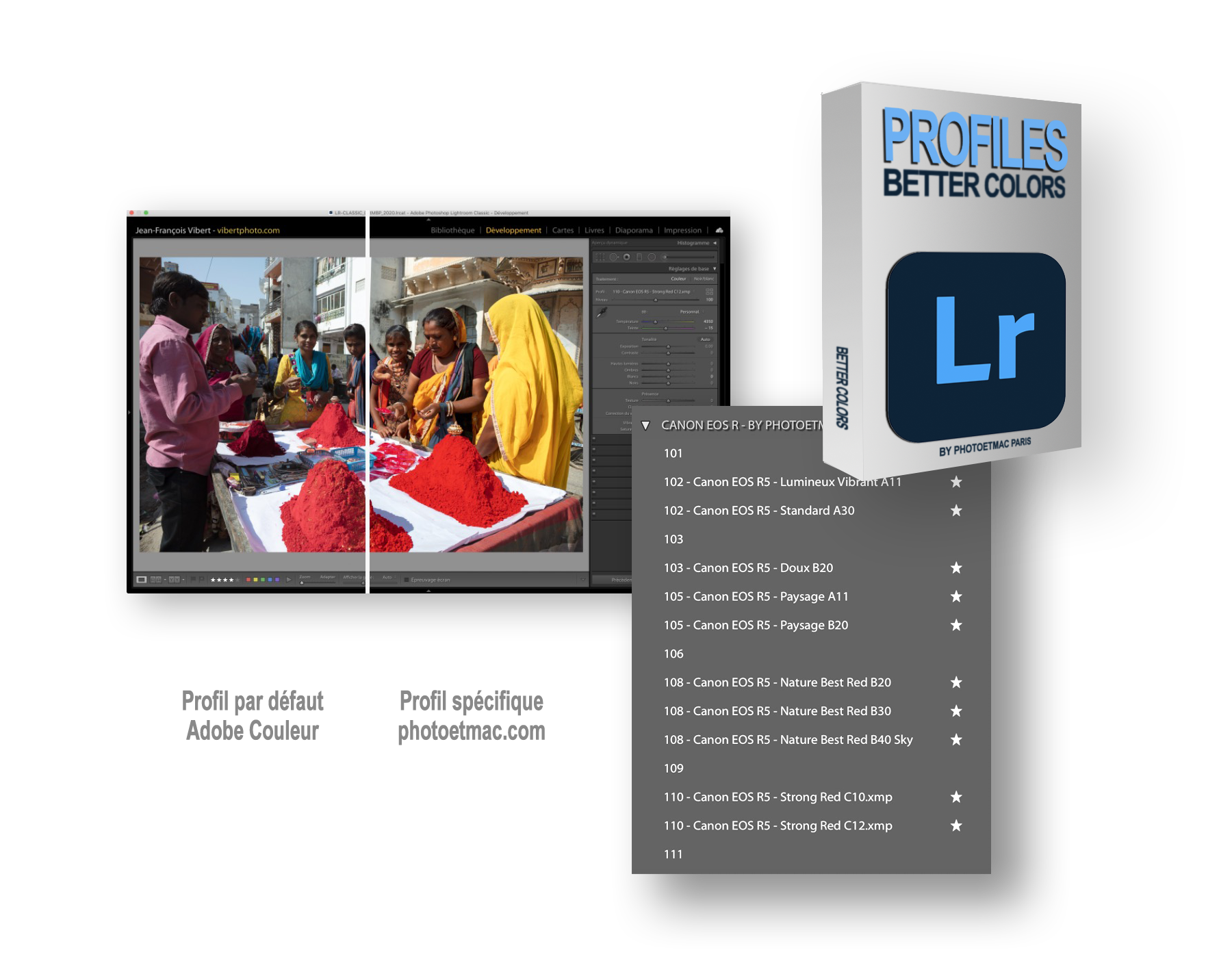
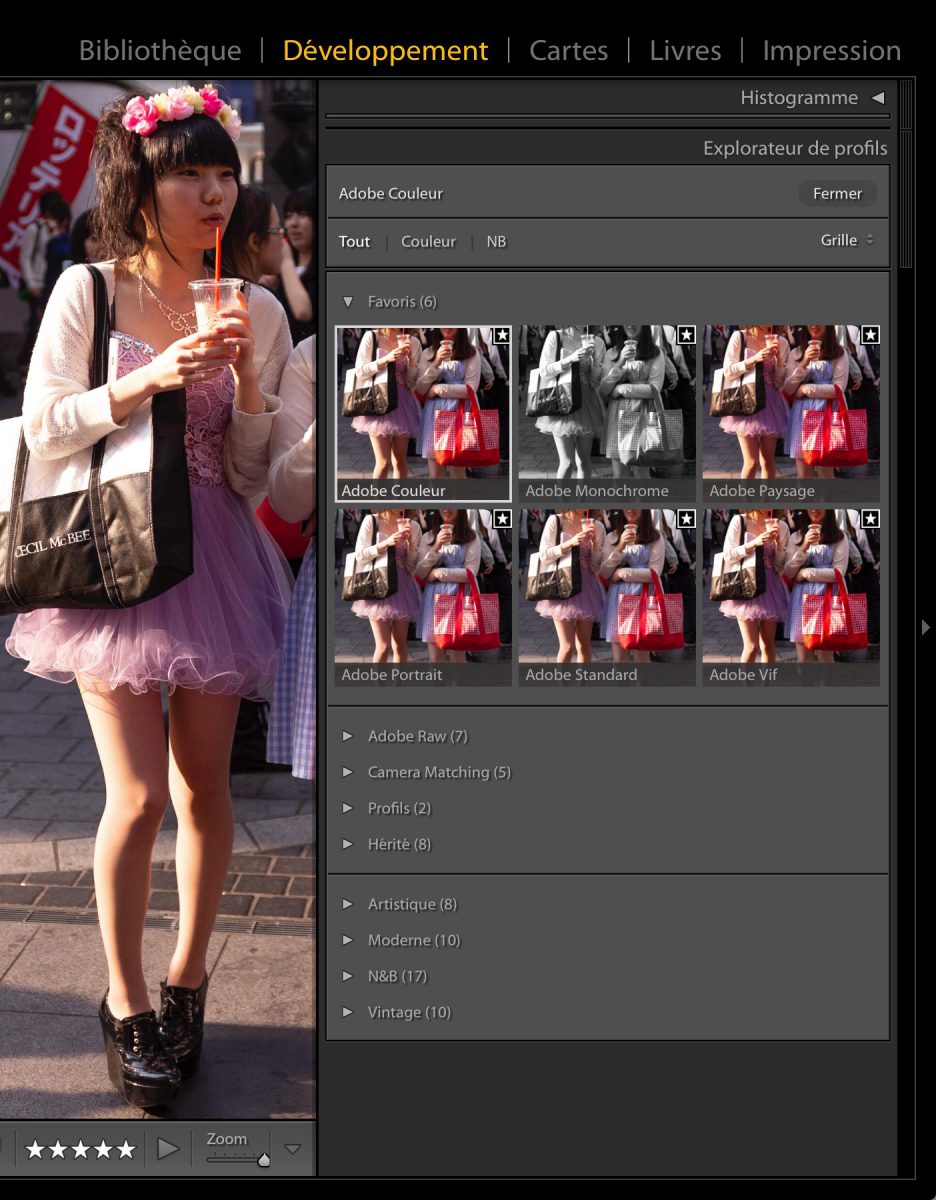
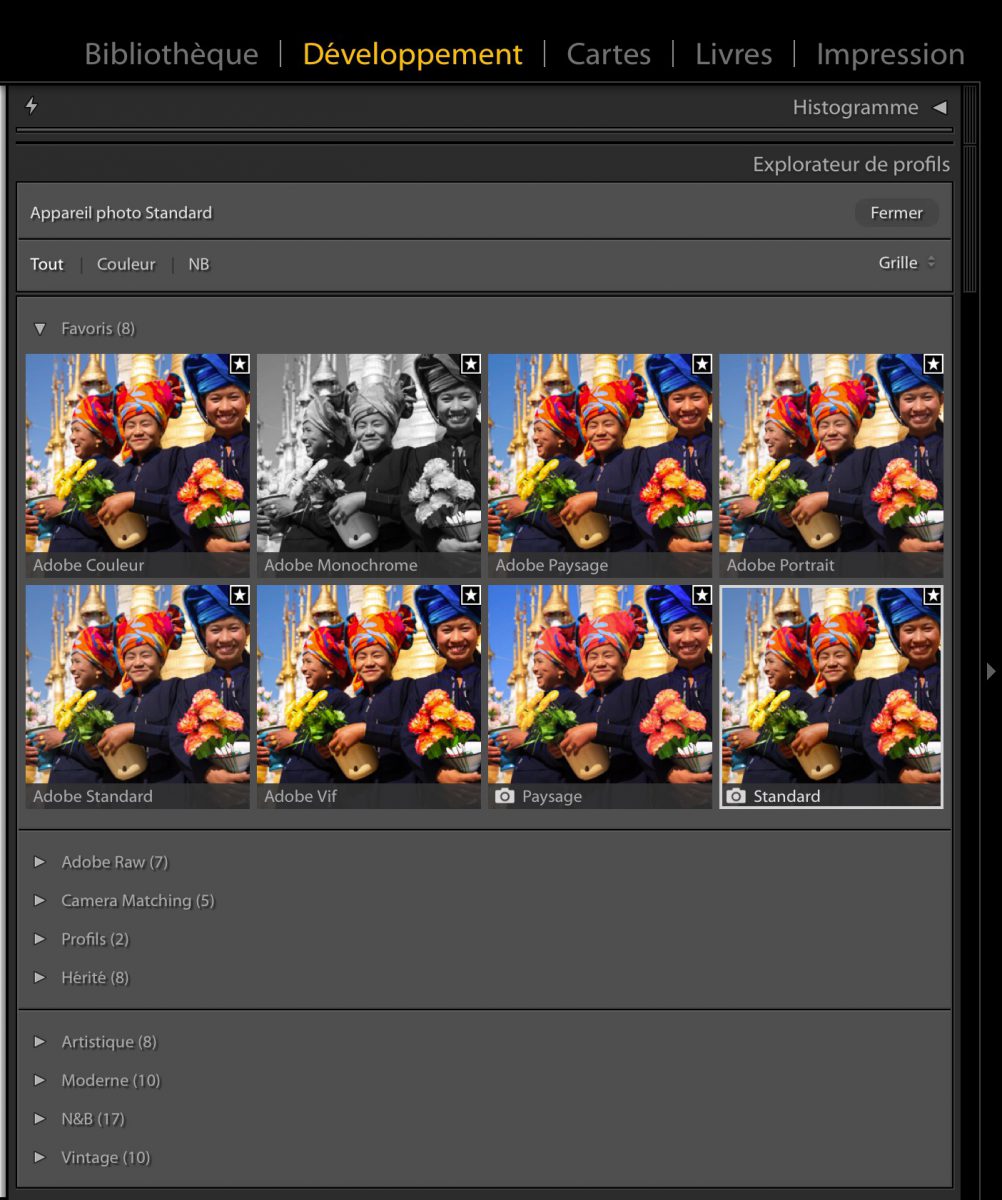
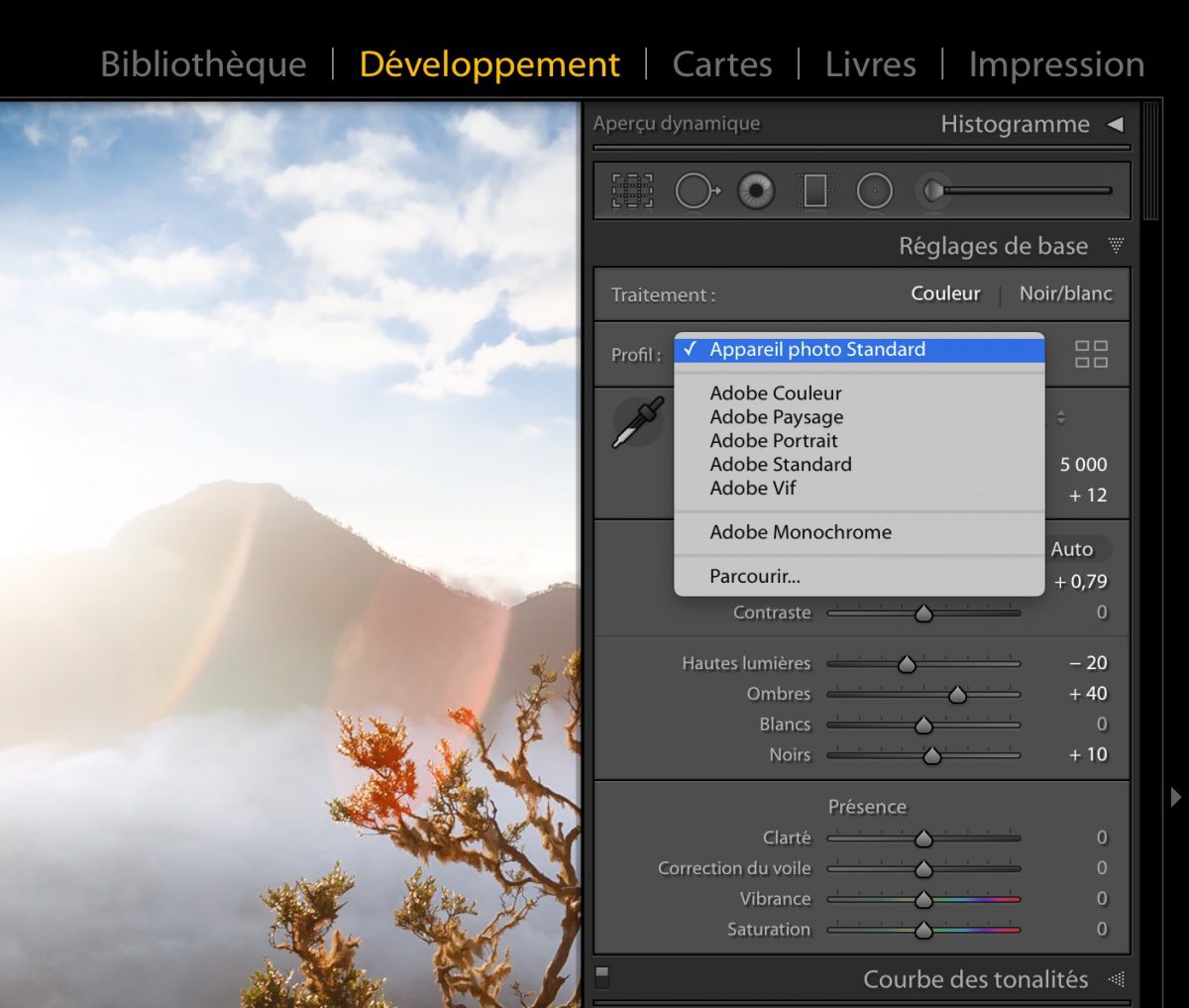
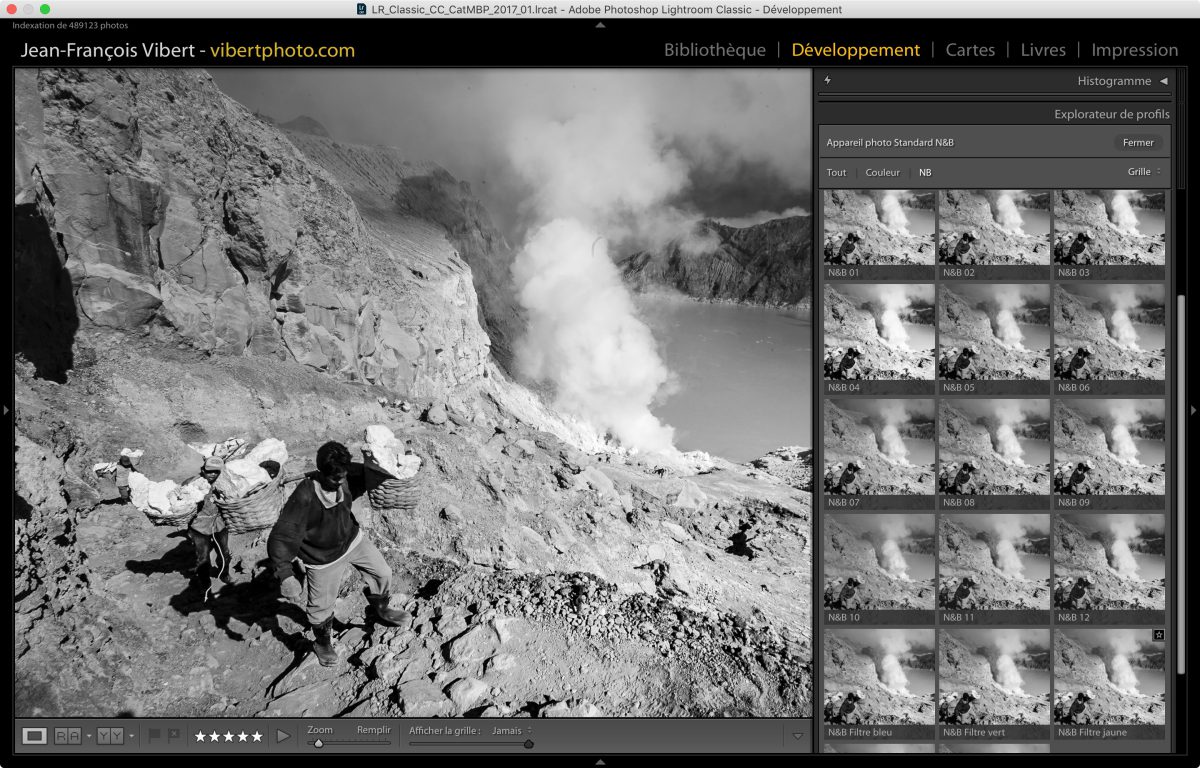

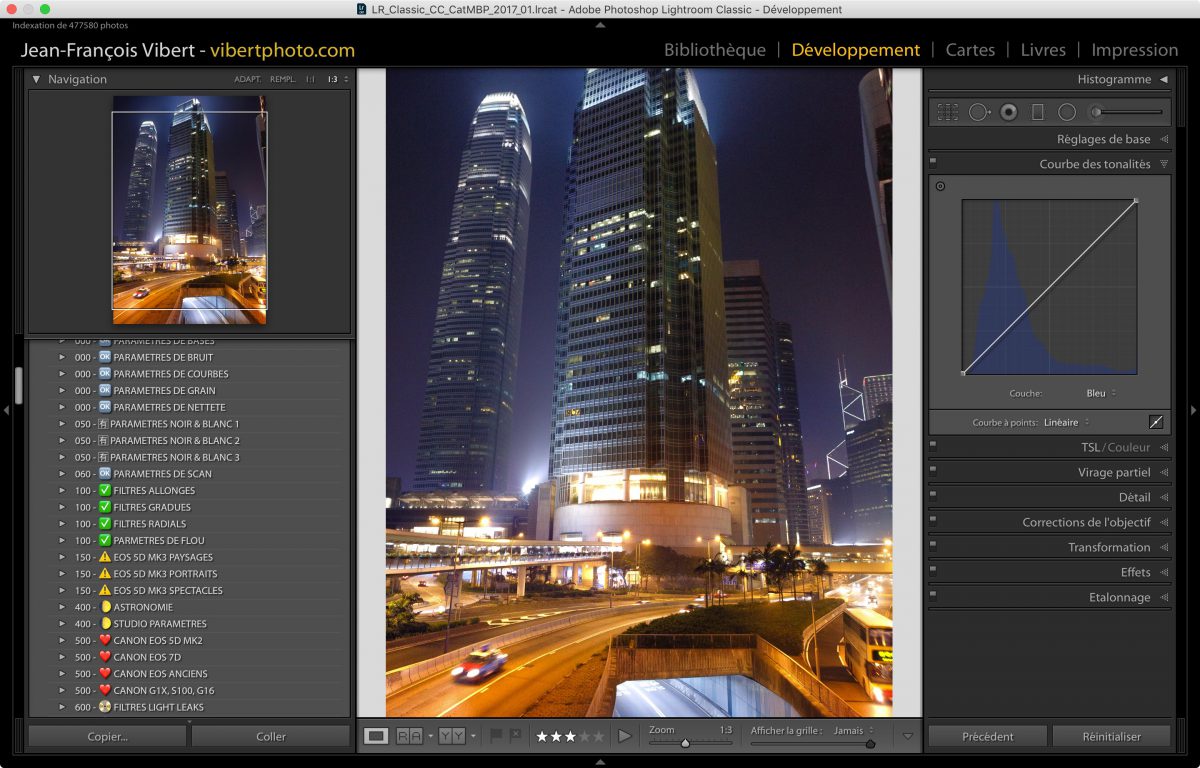
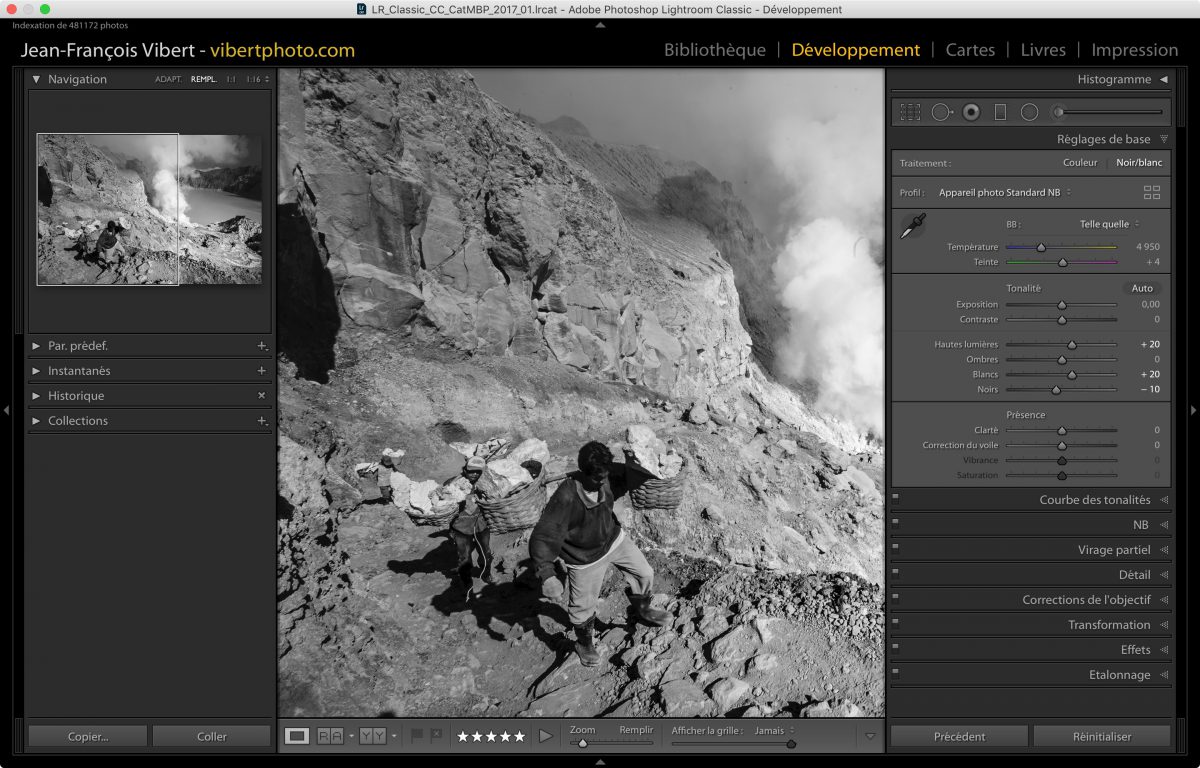
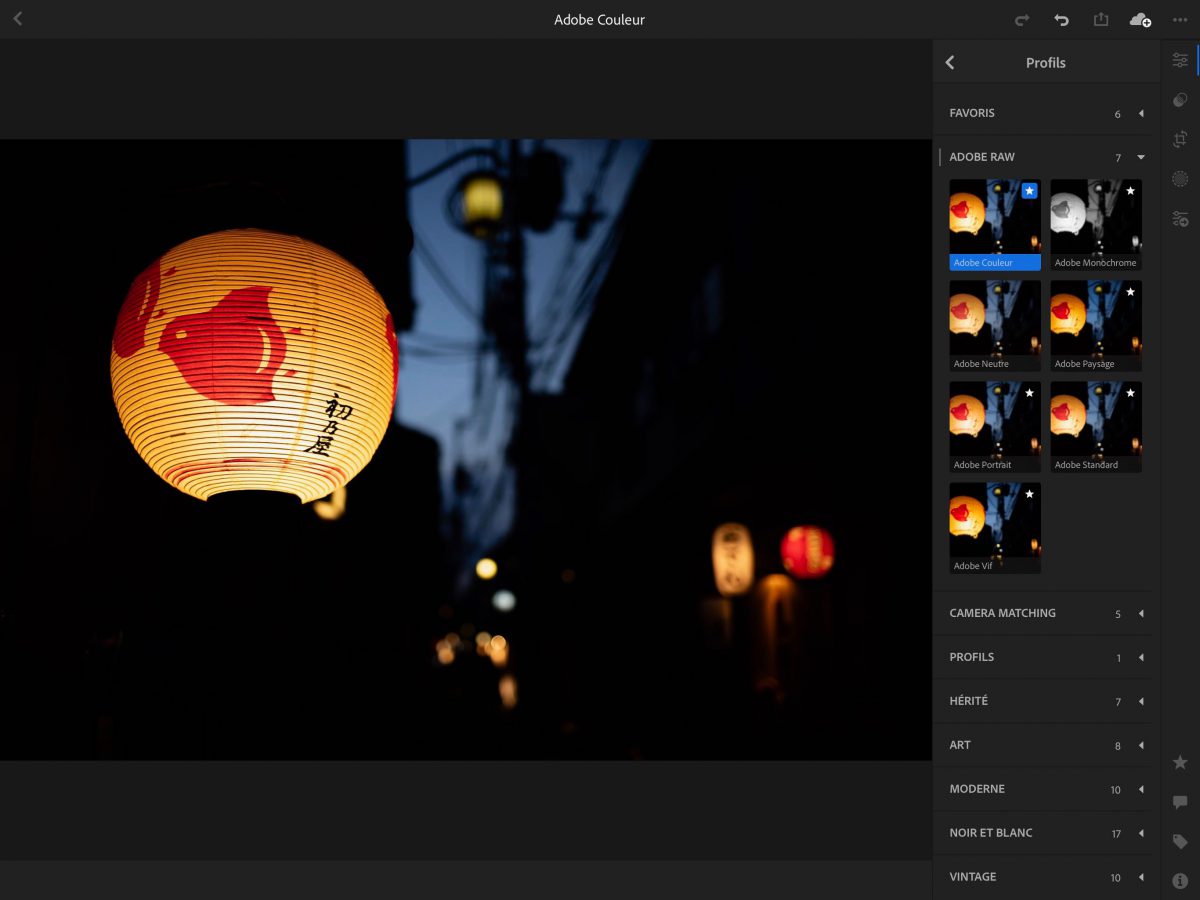
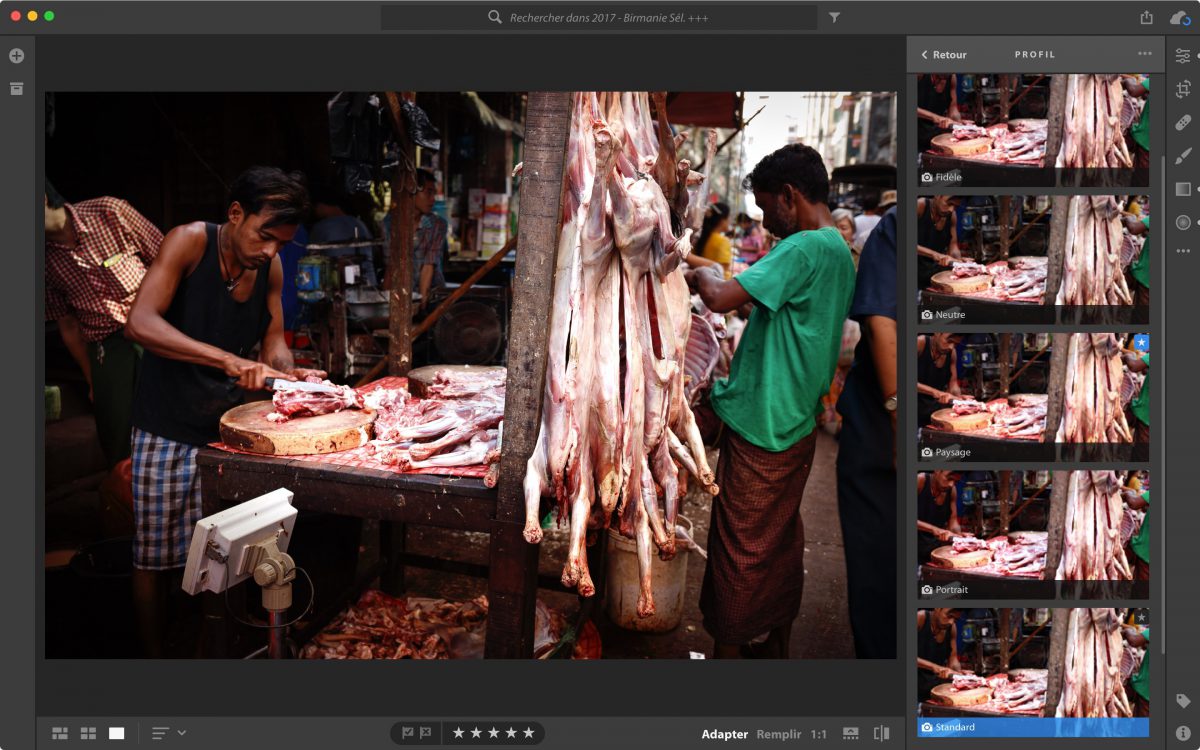
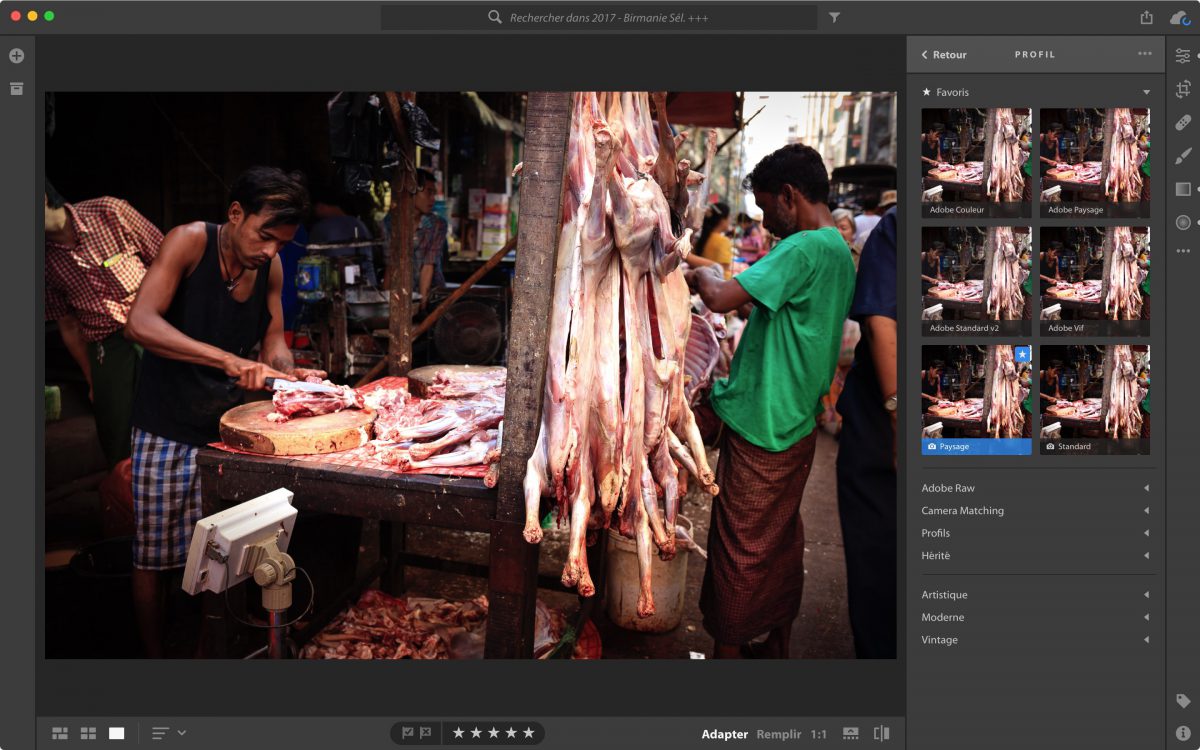
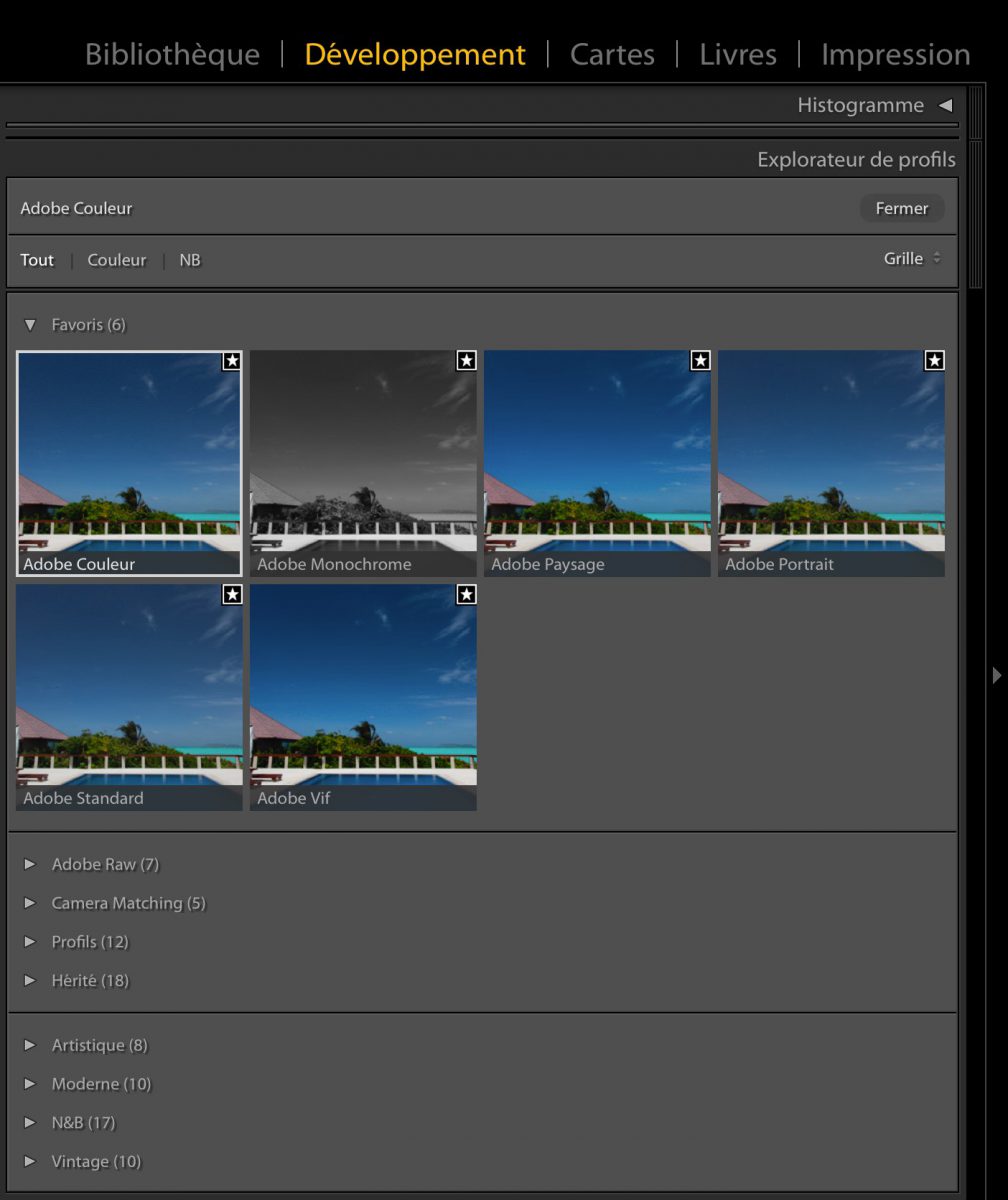

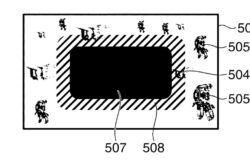
je n’étais pas au courant de cette nouveauté des profils d’étalonnage, Merci beaucoup, j’ai hâte d’essayer !
C’est tout nouveau ! Sorti aujourd’hui…
Aussitôt sorti, aussitôt informé.
“se rapprochant un peu de l’ancien « Camera Standard Canon ». ”
Dans le nouvel onglet profils, on retrouve par ailleurs les Classiques profils « émulant » les profils des constructeurs de vos appareils photo (autrefois appelés Camera profils, ils sont renommés « Camera matching »)…
Je n’ai pas compris. Les Profils Canon sont écrasés ou non? Perso, j’utilise Canon Standard par défaut depuis des années, via un preset. J’espère qu’il ne disparaît pas. Jamais été trop fan des automatisme d’Adobe (sauf pour l’horizon automatique)
Non, non, ils sont toujours là et identiques…
Simplement les différents “camera Profiles” (donc Camera Standard, Camera Neutre, etc…) sont regroupés dans le Dossier “Camera Matching” (matching, veut dire que ça se “rapproche” du rendu des JPEG sortis de l’appareil).
Donc les anciennes photos développées avec Camera Standard : restent identiques…
ET si l’on veut continuer à l’utiliser sur les nouvelles (et prochaines) photos : c’est bien entendu toujours possible…
C’est m’ancien et unique “Adobe Standard” (qui est toujours disponible), qui laisse la place par défaut, à six nouveaux profils Adobe (qui ressemblent un peu plus aux profils de l’appareil). Et c’est un grand progrès !
Bonjour,
Mes profils apparaissent à droite (user presets). Ils ont changé de format de fichier, ils sont maintenant en xmp.
Savez-vous comment on les fait apparaitre dans les profils à droite?
J’ai en particulier des corrections neutres (Color-Checker) pour mon Nikon (défaillant??!!…)
Je comprend pas la question : les “User Preset” c’est pas des profiles ça : mais vous voulez parler des Paramètres de Développement non ? Et ils sont à gauche eux…
Les Profiles Personnalisés (Color Checker), sont toujours disponibles, à droite… Ils apparaissent dan l’Onglet Profiles (sur mon illustration il y en a 22. ET le premier nommé “100 – Canon EOS 5D – Studio DP” est désigné comme Favori en cliquant sur l’étoile).
L’intérêt de le designer comme favori, est qu’il apparait directement dans la liste… CF illustration ci dessous…
Ce qui est plus rapide : inutile d’ouvrir l’Explorateur de Profils (le logo avec 4 cases à droite)…
Le problème des NEF reste entier (ce n’est pas de la faute d’Adobe) : le profile Camera Standard conserve ses bleu trop “violets” ! Il n’a pas changé… Ici comparaison avec le nouveau Profile Adobe Couleur (de base), qui est mieux que l’ancien…
Le Profile Camera Standard pour le D750 . Comparaison des deux :
Pour les Nef de Nikon, je vous conseille de ne pas passer par ce module après import, mais de créer un preset à appliquer automatiquement lors l’importation. Ce preset devra importer le profil choisi, le processus et la bdb en cochant les cases du preset. Car sinon vous aurez des couleurs pas très réalistes (les nef ne sont pas des raw !)
Les NEF sont des RAW très classiques…
Simplement les RAW est encapsulés dans un container, qui peut contenir des métadonnées de développement (que seul les logiciels Nikon utilise).
Lightroom considère les NEF exactement comme les autres fichiers RAW.
La bonne méthode est de :
1 – Choisir le profil à utiliser (si l’on ne choisi pas, cela revient à choisir quand même, puis que c’est un profil “Adobe Color” qui est appliqué). Mais il n’est pas obligatoirement celui qui vous conviendra. Il est meilleur en tous cas que l’ancien “Adobe Standard”.
Si l’on est sur un Lightroom plus ancien que 7.3, ne rien faire : cela revient à choisir Adobe Standard.
2 – On peut ensuite changer (ou conserver) sa Balance des blancs.
3 – On peut enfin se créer un paramètre Prédéfini de Développement (qui en plus de ses retouches éventuelles, obligatoirement devrait inclure le Profil que l’on a choisi). Car ne pas choisir de profil (en connaissance de cause), revient laisser Adobe Choisir son profile Adobe Color à votre place !
Heureusement Adobe Color est bien mieux que celui d’avant…
Ne pas choisir, c’est choisi de laisser quelqu’un choisir à votre place
“Simplement les RAW est encapsulés dans un container, qui peut contenir des métadonnées de développement (que seul les logiciels Nikon utilise)”
Exactement ! raison pour laquelle, il faut importer le processus de Nikon et ne pas laisser Adobe choisir.
ps: Jf, je veux bien le Nef du D750 au dessus si possible. Merci.
Ahrg… il est pas à moi sorry.
A noter que le Processus Nikon dont tu parles : n’est pas “le processus de Nikon”, mais seulement une “imitation” réalisée par Adobe.
Et c’est largement le pire de tous ! Celui qui donne des bleus violets et qui est trop contrasté…
D’après quelques test réalisés sur les NEF du D750 (et d’autres Nikon), le meilleur choix me semble d’assez loin : le nouveau profil “Adobe Color”.
Ou le Profil “sur mesure” que j’ai réalisé avec le Color Checker Passport (mais selon les photos, il se trouve que “Adobe Color” est plus léger, plus lumineux et flatteur. )
Le color checker une horreur, complètement fantaisiste. J’utilise le neutral modifié à ma sauce sur le D850 et D500. Le plus fidèle.
Non la Color Checker Passport est juste indispensable pour ceux qui utilisent un Nikon (vraiment je le pense)…
Elle permet notamment de retrouver des vrais rouges instantanément dès l’importation (donc de vrais visages), sans toucher au moindre curseur…
Exemple ici sur un rouge très classique, avec le profile Color Checker pour le D750 :
Comparé au rouge fadasse et jaunasse du profile Camera Standard… loin de la réalité !
Le nouveau profile Adobe Color (très réussi) se rapproche d’ailleurs pas mal du profile que crée la Color Checker (ce qui confirme selon moi son bien-fondé et son utilité).
Adobe pour des raisons de polyvalence l’a un peu plus “contrasté”. mais au niveau couleur, c’est assez proche…
En fait le profile Color Checker passport est souvent à mi distance entre le profile Nikon et le nouveau profile Adobe Color
Color checker :
Nouveau profile Adobe Color (le plus polyvalent) : match bien avec le D750…
Et enfin, le rendu Nikon (profil Camera Standard), qui imite le JPEG Nikon avec ses bleu “trop violets”… Spécialement choquant dans les ciels ! Il n’y a que ceux qui ne veulent pas comparer qui ne le voient pas…
Et les dominantes jaunes là ou il faudrait de l’orange et du rouge.
Tu sais j’en ai fait des heures de tests avec color checker. Il ne m’a jamais sorti quelque chose de réaliste. Je n’utilise pas standard. Non mes nef sont ce que j’ai sous les yeux. Parfait.
Bonjour ,tu ne dois pas faire beaucoup de photographie de sport automobile …L’outil clarté utilisé sélectivement permet de réhausser une carrosserie,de déboucher un pare-brise associé à d’autres réglages…IL permet de réhausser un sillage de poussiére derriére une voiture de course..
Comme tout outil ,il faut savoir s’en servir,en connaitre les bonnes indications sans en abuser ..donc ce qui ne te plait pas peut être utile à d’autres =)
De même ,la correction du voile peut parfois sauver certaines photos …
C’est dommage que ACR n’est pas en plus de l’onglet courbe un onglet niveau.
Sinon ,cette évolution d’ACR/LR est vrament une superbe avançée.Bravo
Oui, sélectivement je l’utilise pas mal, en effet… je suis d’accord, il est assez utile dans ces conditions (mais pas optimal), souvent je préfère utiliser (localement) d’autres outils (de préférence), à la place de ce que au début je faisais avec Clarté localement.
Le problème : cet outil se repère assez facilement (même localement), il faut quand mêle y aller sur des oeufs… Une bonne retouche : c’est celle qui ne se voit pas.
Ce que je critique, c’est l’utilisation globale de l’outil Clarté ou Correction du voile (car beaucoup de gens ne maitrisent pas du tout le travail localisé)… et plan : ils massacrent allègrement la photo !
Effectivement, ces nouveaux profiles vont beaucoup aider les débutants.
Pour les utilisateurs très avancés : ça ne va pas changer profondément les chose…
lire “n’ai pas” ! …..
Tu peux inverser la courbe… Et ton négatif devient un positif !
Ensuite c’est pas facile à régler…
Ces nouvelles fonctions, s’appliquent évidemment à Adobe Camera Raw, version 10.3 !!
Oui, mais on peut très bien travailler, avec tous les curseurs à l’envers !
C’est rigolo… c’est un sacré exercice intellectuel.
Merci pour l’article, je me demandais justement ce qu’apporter cette nouvelle mise a jour…
Bon, je ne suis pas toujours du même avis que le boss, mais ici c’est pas trop différent des miens. par contre un truc pas dit ici, on peut fabriquer facilement ses propres profiles….
Comment ???
On ressort son anglais des plus beau jours et on suit le SDK disponible ici : http://www.adobe.com/go/profile-sdk
donc pour les plus pinailleurs allez-y faire un tour, c’est très facile.
Oui, j’ai testé… C’est très utile par exemple pour se faire un profile de conversion des Nega Couleurs et N&B.
On peut se faire des dossiers, c’est bien foutu…
Et la surprise du chef, c’est que les Profiles sont bien synchronisés entre Lightroom Classic et Lightroom CC
Ci-dessous profile appliqué sur Lightroom Classic :
Ci-dessous profile visible dan Lightroom CC :
Par contre sur l’iPad, Lightroom CC n’a pas pu récupérer le profile via le Cloud…
Sur Lightroom CC sur mon second Mac (Mac n°2) : le profile de cette photo est bien affiché… Mais pas les autres profiles crées sur le Mac n°1.
J’en déduis donc que Lightroom CC est capable de lire les profiles que j’ai copié “à la main” vers ce Mac n°2, pour en disposer dans Lightroom Classic.Adobe a fait un très bon travail avec ces nouveaux profils .xmp… Mais n’a pas “totalement fini” le boulot, il faudra encore :
– Pouvoir créer des profiles directement depuis le Module de Développement de Lightroom.
– Assurer une complète synchronisation du dossier des profiles via le Cloud (ce qui sera un peu plus “coton”. Et cela je ne crois pas qu’ils le fassent rapidement).
… à suivre !
Bonne nouvelle….
Pour transférer des Profils définis dans CameraRaw ou LR Classic, allez dans le dossier …/CameraRaw/Setting, recopiez vos Profils perso.xmp dans un nouveau dossier. Zippez ce dossier.
Depuis l’autre ordi sous LR CC :
– ouvrir une photo, allez dans Profil, clic sur …, déroulez sur Importer des profils…, sélectionner le fichier .zip et voilà les profils seront importés !!!
Idem pour les presets zippez le dossier contenant les presets à copier vers LR CC.
– ouvrir une photo, allez dans Paramètres prédéfinis, clic sur … , Importer des paramètres prédéfinis….
Et dans LR CC on peut même créer des Paramètres prédéfinis. Il ira ce poser dans Paramètres prédéfinis de l’utilisateur.
Je n’ai pas encore trouvé où vont se loger ces éléments sur le disque !
Le paramètres prédéfinis, (automatiquement convertis en .xmp lors de l’installation de LR7.3… sont désormais rangés dans le même dossier que les Profils (à l’intérieur de leurs dossiers respectifs que vous avez éventuellement crée) :
…/CameraRaw/Setting
Ce qui est une drôle d’idée, tout de même et quelque peu confusionant…
A noter que l’ancien dossier nommé Developp Preset, n’est pas utilisé (les Paramètres y étaient rangés avec des extensions .lrtemplate )
Oui, mais je pense que nous sommes en phase transitoire, car j’ai des presets ancien dans un autre dossier de stockage, et le fait de déposer un dossier contenant ces ancien presets dans ce dossier à permis leur conversion et copie dans le nouveau dossier simplement en redémarrant LR Classic…. C’est bon à savoir !
Et j’oubliais, pas encore possible sur IOS ou Androïd.
Peut-être une prochaine mouture ?
Top, merci pour ton feedback sur les profils d’étalonnage. Bien utile.
Bonsoir, et maintenant LR Classic 7.4 apporte encore des amméliorations, allez sur le site d’Adobe, il y a des explications… Je ne vais pas répéter ce qui c’est dit ces derniers jours sur le WEB, mais les profiles et paramètres prédéfinis se synchronisent partout maintenant IOS, Androïd et même LR web !
Bonjour,
Pour une personne comme moi qui utilise un profil c-log installé sur mon canon, je ne trouve aucun profil sur lightroom se rapprochant de ce que je vois sur le LCD de mon appareil photo.. savez vous si on peut créer son propre profil sur Lightroom afin d’avoir une base solide qui de rapproche de la photo (raw) d’origine ? Où alors je vais devoir utiliser les profils de canon dorénavant directement dans l’appareil photo et ne plus utiliser mon c-log ?
Merci d’avance
Cordialement
Yannick
Qu’est-ce qu’un Profile c-log, d’où provient-il ?
Les Profiles dans LR et CameraRaw sont des fichiers créeés par Adobe ou par soi-même ou encore par d’autres fournisseur…. Il faut donc vous adresser au fournisseur de ce Profile à mon avis.
Je n’est pas mieux à offrir….
Salutations.